익스포트한 저널 항목 로드
트랜잭션 일치에서 조정 또는 트랜잭션을 양변 분개 항목으로 익스포트한 후 ERP 시스템 또는 데이터 익스포트 파일로 임포트할 수 있습니다. Data Integration을 사용하여 Accounts Reconciliation 분개 조정 소스 시스템과 연계된 데이터 소스를 생성한 후 데이터 익스포트 애플리케이션으로 입력을 로드할 수 있습니다. 통합에서 항목이 익스포트되면, 미해결 상태이며 적용되는 필터 기준과 일치하는 조정 및 트랜잭션이 모두 익스포트됩니다.
익스포트된 분개 입력을 로드하려면 다음을 수행합니다.
- Data Integration 홈 페이지의 작업 메뉴에서 애플리케이션을 선택합니다.
- 소스 Account Reconciliation 분개 조정 애플리케이션을 생성합니다.
다음을 완료합니다.
- Data Integration 홈 페이지의 작업에서 애플리케이션을 선택합니다.
- 애플리케이션 페이지에서
 (추가 아이콘)을 누릅니다.
(추가 아이콘)을 누릅니다. - 애플리케이션 생성 페이지의 범주에서 데이터 소스를 선택합니다.
- 유형에서 Account Reconciliation 분개 조정을 선택합니다.
- 애플리케이션에서 Account Reconciliation 분개 조정 애플리케이션을 선택합니다.
-
접두어에서 애플리케이션 이름이 고유하도록 선택적으로 접두어를 지정합니다.
접두어는 최대 10자까지 지원됩니다.
-
확인을 누릅니다.
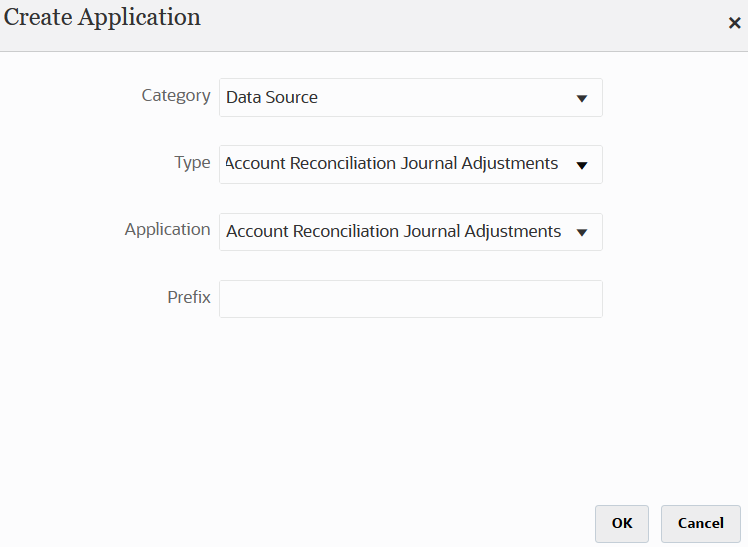
- 타겟 애플리케이션을 생성합니다.
- Data Integration 홈 페이지의 작업에서 애플리케이션을 선택합니다.
- 애플리케이션 페이지에서
 (추가 아이콘)을 누릅니다.
(추가 아이콘)을 누릅니다. - 애플리케이션 생성 페이지의 범주에서 데이터 익스포트를 선택합니다.
- 유형에서 파일로 데이터 익스포트를 선택합니다.
- 애플리케이션에서 조정을 익스포트할 타겟 애플리케이션을 선택합니다.
-
접두어에서 애플리케이션 이름이 고유하도록 선택적으로 접두어를 지정합니다.
접두어는 최대 10자까지 지원됩니다.
-
확인을 누릅니다.
- 애플리케이션 페이지에서 애플리케이션 오른쪽에 있는
 을 누르고 애플리케이션 세부정보를 선택합니다.
을 누르고 애플리케이션 세부정보를 선택합니다. - 차원 탭을 선택합니다.
- 애플리케이션 세부정보 섹션의 이름 필드에 사용자정의 애플리케이션의 이름을 지정합니다.
- 차원 세부정보 탭을 선택합니다.
- 추가를 누릅니다.
- 차원 이름에 계정 차원의 이름을 입력하고 타겟 차원 클래스 및 데이터 테이블 열 이름 필드에 계정을 지정합니다.
타겟 차원 클래스에서 계정을 지정하면 데이터 테이블 열 이름 필드에서 계정 값이 자동으로 미리 채워집니다.
이 단계에서는 타겟 애플리케이션에 정의되지 않은 차원을 생성할 수 있습니다. "계정" 차원 이름을 생성하고, 차원 유형에 따라 정의되는 등록정보인 "계정" 타겟 차원 클래스와 연계해야 합니다. 스테이지 테이블 열의 이름을 알 수 있는 "계정" 데이터 테이블 열 이름과도 연계합니다. 이러한 정의는 Account Reconciliation이 아닌 Data Management에 필요합니다.
"금액" 차원은 맵 차원 페이지에서 기본적으로 지정되므로 생성할 필요가 없습니다.
필요에 따라 UD1에서 UD20 또는 "엔티티" 같은 다른 차원 이름을 생성할 수 있습니다.
- Account Reconciliation 분개 조정 소스 애플리케이션과 파일로 데이터 익스포트 또는 ERP 애플리케이션 간 통합을 생성합니다.
다음을 완료합니다.
-
Data Integration 홈 페이지에서
 를 누른 후 통합을 선택합니다.
를 누른 후 통합을 선택합니다.일반 페이지가 통합 생성 뷰에 표시됩니다.
- 이름 및 설명에 Account Reconciliation 분개 조정 트랜잭션 통합의 이름과 설명을 입력합니다.
-
위치에 새 위치 이름을 입력하거나 기존 위치를 선택하여 데이터를 로드할 위치를 지정합니다.
-
 (소스 선택)를 누르십시오.
(소스 선택)를 누르십시오. -
소스 선택 페이지에서 Account Reconciliation 분개 조정 소스 애플리케이션을 누릅니다.
-
 를 누르십시오(타겟 선택).
를 누르십시오(타겟 선택). -
타겟 선택 페이지에서 Oracle ERP Cloud 또는 데이터 익스포트 파일 애플리케이션을 선택합니다.
-
저장을 누릅니다.
-
- Data Integration 홈 페이지에서 Account Reconciliation 분개 조정 데이터 소스 통합의 오른쪽에 있는
 를 누른 다음, 차원 매핑을 선택합니다.
를 누른 다음, 차원 매핑을 선택합니다.
계정 조정 분개 조정 데이터 소스를 추가하면 차원 세부정보 탭에서 애플리케이션의 차원이 자동으로 채워집니다.
- 임포트 형식에서 통합에 사용할 임포트 형식의 이름을 선택합니다.
사용자 정의 임포트 형식 이름도 추가할 수 있습니다.
- 차원 세부정보 탭을 선택합니다.
- 타겟 차원 클래스 열의 값이 일반인 차원 이름 열의 모든 차원 이름을 매핑하고 저장을 누릅니다.
- 데이터 통합 홈 페이지에서 통합 오른쪽에 있는
 를 누른 다음 멤버 매핑을 선택합니다
를 누른 다음 멤버 매핑을 선택합니다 - 멤버 매핑 페이지에서 Accounts Reconciliation 분개 조정 소스 열과 사용자정의 타겟 애플리케이션 열 사이에 멤버를 매핑합니다.
"데이터" 차원에 대한 매핑은 추가하지 마십시오.
- Data Integration 홈 페이지에서 Account Reconciliation 분개 조정 / 트랜잭션 매핑 통합의 오른쪽에 있는
 를 누른 후 옵션을 선택합니다.
를 누른 후 옵션을 선택합니다. - 필터 탭을 클릭합니다.
 을 누릅니다.
을 누릅니다.- 필터 탭에서 트랜잭션 일치 유형에 따라 모든 매개변수를 완료합니다.
사용가능한 매개변수는 다음과 같습니다.
-
유형 - 조정 유형을 지정합니다.
사용 가능한 유형은 다음과 같습니다.
- 트랜잭션
- 조정
-
일치 유형 - "지우기" 같은 일치 유형 ID를 지정합니다.
일치 유형은 해당 일치 유형을 사용하는 계정에서 트랜잭션 일치 프로세스가 사용되는 방식을 결정합니다. 또한 일치에 사용되는 규칙과 함께 일치시킬 데이터 구조를 결정합니다. 텍스트 파일의 분개 입력으로 조정을 다시 ERP 시스템에 익스포트하는 데에도 일치 유형이 사용됩니다.
-
데이터 소스 - 트랜잭션 일치 트랜잭션 유형이 "트랜잭션"인 경우 데이터 소스를 지정합니다.
트랜잭션 일치 트랜잭션 유형이 "조정"인 경우 이 필드를 비워 둡니다.
Data Management에 표시되는 데이터 소스의 이름은 실제로 트랜잭션 일치 데이터 소스에서 가져온 것입니다. 드롭다운에서 사용되는 규칙은 일치 유형 이름: 데이터 소스 이름입니다.
예를 들어 애플리케이션 선택사항은 다음과 같을 수 있습니다.
- InterCo3:AR
- InterCo3:AP1 3
- 은행 BAI:BAI_Bank_File
- 은행 BAI:GL
- INTERCO2:AR
- INTERCO2:AP
- INTERCO:AR 8
- INTERCO:AP 9
- CLEARING:CLEARING
-
필터 - 유형을 트랜잭션으로 선택한 경우 트랜잭션의 필터 이름을 지정합니다.
필터는 아래와 같이 Account Reconciliation의 데이터 소스 구성에 정의되어 있습니다.
유형을 조정으로 선택한 경우 JSON 형식으로 필터 값을 지정합니다.
조정을 위해 분개를 익스포트하는 동안 특정 트랜잭션 유형 및/또는 회계 날짜를 선택할 수 있습니다.
예를 들어 월이 종료될 때까지 세금의 트랜잭션 유형을 제외한 모든 트랜잭션 유형을 선택할 수 있습니다.
조정 필터를 지정하려면 필터 필드를 사용하여 다음을 선택합니다.
-
(조정) 유형 - 이전 단계에서 선택한 일치 유형에 사용할 수 있는 조정 유형을 지정합니다. 하나 이상의 값을 지정할 수 있습니다. 값을 선택하지 않으면 기본값인 모두가 사용됩니다.
-
조정 날짜 - 피연산자와 날짜 값(날짜 선택기를 사용하여 날짜 선택)을 지정합니다. 필터링에 사용할 수 있는 피연산자는 EQUALS, BEFORE, BETWEEN, AFTER입니다.
데이터 형식은 YYYY-MM-DD여야 합니다. EQUALS, BEFORE, AFTER 피연산자를 사용하는 경우 JSON 형식인
accountingDate를 사용하고 회계 날짜를 지정합니다. BETWEEN 피연산자를 선택하는 경우 다음과 같이 JSON 형식을 사용합니다.- "시작" 회계 날짜에
fromAccountingDate사용 - "종료" 회계 날짜에
toAccountingDate사용
다음은 몇 가지 샘플 JSON 형식입니다.
{"adjustmentTypes" : ["Invoice Dispute","Coding Error"],"operator" : "BETWEEN", "fromAccountingDate" : "2022-02-01", "toAccountingDate" : "2022-02-10"}{"adjustmentTypes" : ["Invoice Dispute","Coding Error"],"operator" : "EQUALS", "accountingDate" : "2022-02-01"}{"operator" : "AFTER", "accountingDate" : "2022-02-01"}{"adjustmentTypes" : ["Invoice Dispute","Coding Error"]} - "시작" 회계 날짜에
-
- Data Integration 홈 페이지에서 Account Reconciliation 분개 조정 / 트랜잭션 매핑 통합을 선택하고 Account Reconciliation 분개 조정 데이터 소스 통합 오른쪽에 있는
 를 누른 후 워크벤치를 선택합니다.
를 누른 후 워크벤치를 선택합니다. - 워크벤치에서 통합을 실행하여 데이터를 테스트 및 검증함으로써 데이터가 올바르게 로드되고 데이터가 올바르게 표시되는지 확인합니다. Account Reconciliation에서 사용할 수 있도록 Data Integration에서는 데이터를 변환하고 스테이지합니다.
통합 실행에 대한 자세한 내용은 EPM Automate for Oracle Enterprise Performance Management Cloud 작업 EPMAUTOMATE의 runIntegration를 참조하십시오.